Vi hoje no site Terra uma noticia que, por sonho na carreira, tenista romena planeja reduzir os seios. É sim, na contra-mão, uma das grandes sensações da nova geração, a tenista romena Simona Halep resolveu reduzir seus seios para atingir um sonho na carreira: virar a número 1 do mundo.

 "Se fosse uma pessoa normal e não uma esportista, com certeza estaria satisfeita com as minhas medidas. Mas no jogo, os meus seios me atrapalham. Ele é muito incômodo", disse Simona.
"Se fosse uma pessoa normal e não uma esportista, com certeza estaria satisfeita com as minhas medidas. Mas no jogo, os meus seios me atrapalham. Ele é muito incômodo", disse Simona.

 "Eles (os seios) constituem um peso que não permitem em me movimentar da melhor forma. Com a redução, ganharei em velocidade nos movimentos", completou a tenista romena.
"Eles (os seios) constituem um peso que não permitem em me movimentar da melhor forma. Com a redução, ganharei em velocidade nos movimentos", completou a tenista romena. 

 "Se fosse uma pessoa normal e não uma esportista, com certeza estaria satisfeita com as minhas medidas. Mas no jogo, os meus seios me atrapalham. Ele é muito incômodo", disse Simona.
"Se fosse uma pessoa normal e não uma esportista, com certeza estaria satisfeita com as minhas medidas. Mas no jogo, os meus seios me atrapalham. Ele é muito incômodo", disse Simona.
 "Eles (os seios) constituem um peso que não permitem em me movimentar da melhor forma. Com a redução, ganharei em velocidade nos movimentos", completou a tenista romena.
"Eles (os seios) constituem um peso que não permitem em me movimentar da melhor forma. Com a redução, ganharei em velocidade nos movimentos", completou a tenista romena. Guria, não te estressa com detalhes, deixa assim que tá bonito. Mas se resolver fazer mesmo, mesmo a redução, a gente já dá uma prévia de como poderia ficar....

A primeira foto lá de cima é a original.
 O cara que adorava pombos... ia todo dia pra praça tirar foto deles... a população de pombos na praça diminui 25% desde então....
O cara que adorava pombos... ia todo dia pra praça tirar foto deles... a população de pombos na praça diminui 25% desde então.... Walk machine do século 19
Walk machine do século 19 "Nunca empreste seu carro para uma mulher" Não adianta me xingar, tá escrito aí...
"Nunca empreste seu carro para uma mulher" Não adianta me xingar, tá escrito aí...

 Depois do canguru com a flecha, o pombo com o dardo...
Depois do canguru com a flecha, o pombo com o dardo... Deveria ser: Jesus save us, please...."
Deveria ser: Jesus save us, please...."
 Algumas pessoas tem medo de casas, essa tem medo de pessoas....
Algumas pessoas tem medo de casas, essa tem medo de pessoas....

 Isso sim é educação....
Isso sim é educação.... Como dizia o Simba, no filme o Rei Leão: " Eu rio na cara do perigo!"
Como dizia o Simba, no filme o Rei Leão: " Eu rio na cara do perigo!"
 Na foto não dá pra ver... mas o leão (ou leoa) tá andando de costas... chegou perto e não aguentou o "perfume"
Na foto não dá pra ver... mas o leão (ou leoa) tá andando de costas... chegou perto e não aguentou o "perfume" "Hummm...não sei mas acho que você tá batido..."
"Hummm...não sei mas acho que você tá batido..."






 Verdadeiras ou não, elas já deixaram muitos especialistas em fraudes com um elefante atrás da orelha.
Verdadeiras ou não, elas já deixaram muitos especialistas em fraudes com um elefante atrás da orelha.


















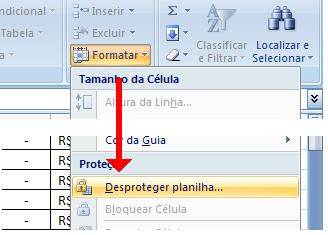
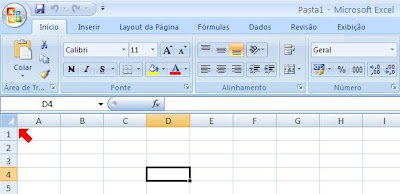

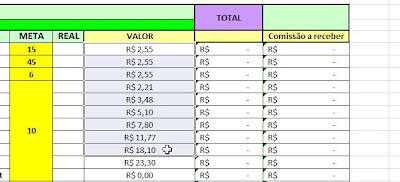

 A senha de proteção é opcional. Se a planilha contém dados de extrema importância que não podem ser alterados de forma alguma, digite uma senha.
A senha de proteção é opcional. Se a planilha contém dados de extrema importância que não podem ser alterados de forma alguma, digite uma senha.











